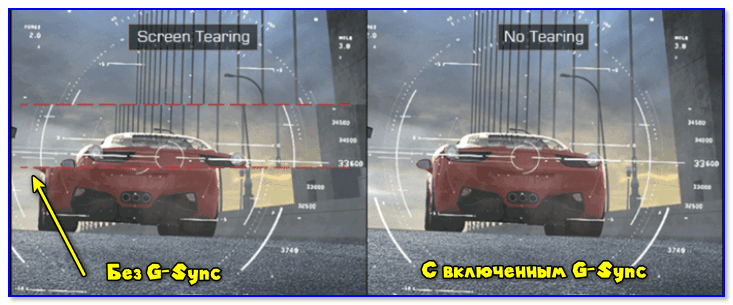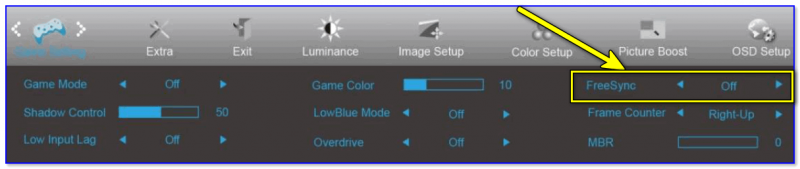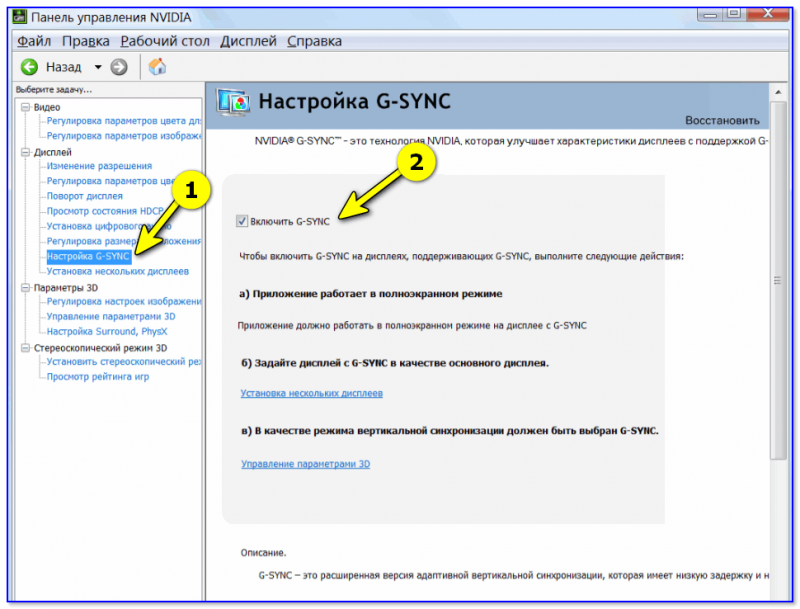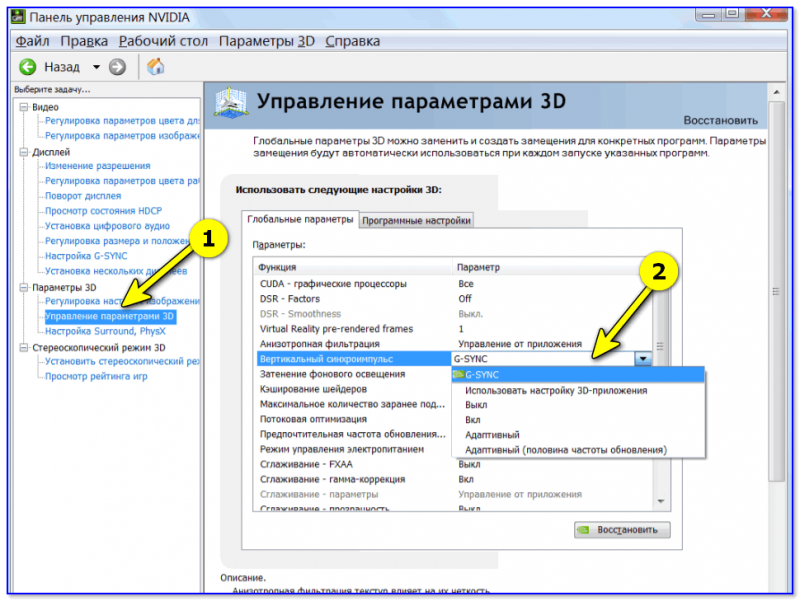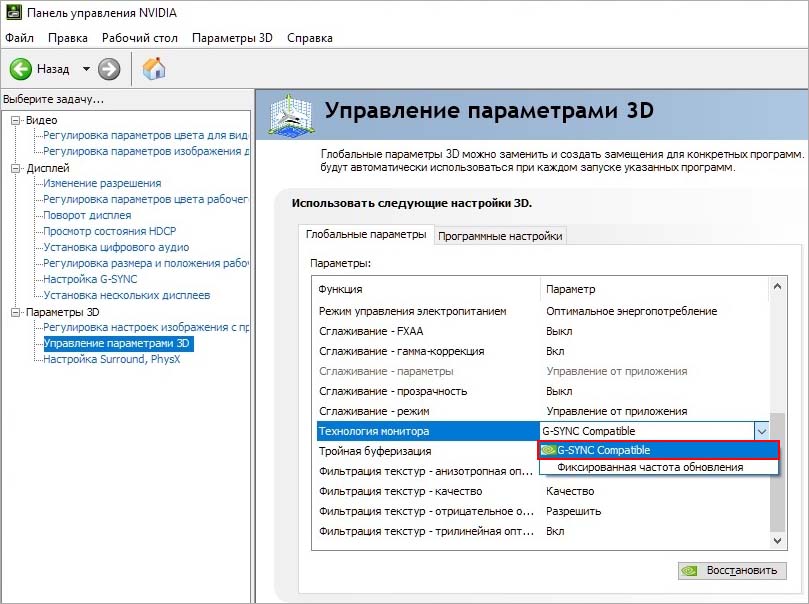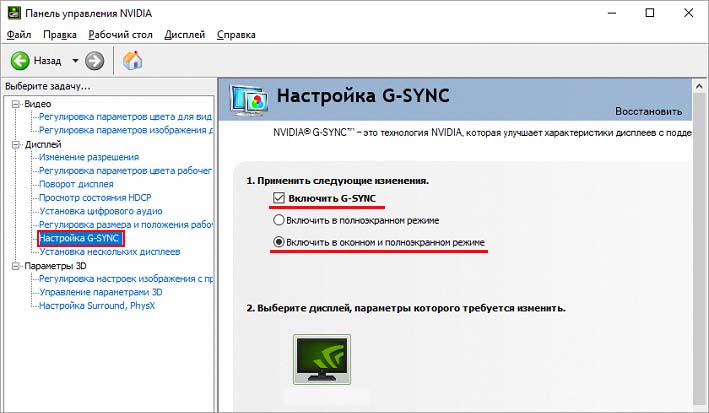Как включить G-Sync на мониторе FreeSync

Думаю, что многие любители игр сталкивались с «прыжками» FPS (это частота кадров) : в спокойных сценах показатель высокий, а в динамичных падает. Разумеется, такие чередования и «прыжки» могут вызывать искажения картинки : разрывы (👇), наложение одной части изображения на другую, задержки и пр. ( прим. : происходит это из-за того, что частота кадров монитора не совпадает с частотой, выдаваемой видеокартой. ).
Для исправления подобной «проблемы» — монитор и видеокарту необходимо синхронизировать (именно для этого и используются технологии FreeSync от AMD, и G-Sync от NVIDIA).
В сегодняшней заметке приведу несколько рекомендаций, как можно «подружить» G-Sync с монитором FreeSync (у производителей AOC, Philips и пр. с мониторами FreeSync от 2020г. уже есть такая совместимость). Тем не менее, отмечу, что в силу особенностей разных моделей устройств — сделать это удается не всегда. (но попытка не пытка? 😉)
Пример работы G-Sync // без него изображение «рвется» на полосы
Почему не работает G-Sync и как его включить
👉 ШАГ 1
- для начала необходимо обновить драйвера NVIDIA на видеокарту до последней версии (не ниже 418.91!). Спец. утилиты в помощь;
- далее обратить внимание на интерфейс подключения монитора — необходим DisplayPort (1.2а!). Прим.: через HDMI работать данная фишка не будет*;
- видеокарта должна быть NVIDIA серии 10xx или 20xx (ОС Windows 10);
- в настройках монитора необходимо включить FreeSync (т.е. перевести этот параметр в режим «ON» / «включено»).
Настройки монитора AOC / в качестве примера
В большинстве случаев после заданиях подобных параметров — G-Sync включится автоматически (при усл. совместимости монитора и дефолтных настроек драйверов). У NVIDIA и AMD на сайтах, кстати, есть свои списки «проверенных» и совместимых мониторов.
👉 ШАГ 2
Если G-Sync не «включился» — необходимо вручную изменить ряд параметров в настройках видеокарты.
Для этого нажимаем правой кнопкой мыши в любом свободном месте рабочего стола — в появившемся меню выбираем пункт «Панель управления NVIDIA» .
Как открыть настройки видеокарты: AMD, nVidia, Intel (не могу найти панель управления графикой)
Как войти в панель управления NVIDIA // GeForce
Далее необходимо найти и открыть меню «Настройка G-Sync» (на англ. «Set up G-SYNC»). В этой вкладке включите G-Sync!
Включить G-Sync (панель управления NVIDIA)
После необходимо перейти во вкладку «Управление параметрами 3D», и в «Глобальных параметрах» в строке «Вертикальный синхроимпульс» выставить «G-Sync» . См. пример ниже.
Примечание : вместо кладки «Вертикальный синхроимпульс» у вас может быть другая вкладка «Технология монитора» — при наличии оной в ней также нужно выставить «G-Sync» .
Управление параметрами 3D — вертикальный синхроимпульс
Собственно, после подобных «манипуляций» G-Sync должен начать работать — а качество картинки станет на порядок лучше (больше никаких разрывов 👌).
Вертикальная синхронизация (VSync) в играх: что это и зачем нужно, как ее включить / отключить.
Источник
Возможные проблемы с FreeSync на Nvidia
Имею ПеКа на RTX3070. Хочу взять монитор MSI Optix MAG301CR. Основные моменты: 200Гц и FreeSync (в списке «G-Sync Compatible» отсутствует). Я правильно понимаю, что разрывы (tearing) у меня будут и в случае, если фпс будет больше 200, и в случае он будет меньше 200? Какие у меня будут варианты избавления от разрывов? V-sync вероятно и очевидно самое плохое решение. Насколько хорошо стоит ожидать отрабатывание FreeSync’а в роли G-sync? Вроде как если монитор не в списке «G-Sync Compatible» то FreeSync может выдавать артефакты изображения и вообще работает в более узком диапазоне герцовки чем выдаёт монитор (не 1-200, а например 1-90), что тоже не есть хорошо, ибо такая ситуация не раскроет весь потенциал железа. Что остаётся в таком случае? FastSync? Но насколько я знаю он добавляет инпут лаг. Так ли это? Какие проблемы будут на FastSync’е?
Да нормально всё будет работать, гсинк включишь в панели нвидия и фрисинк будет работать
Верно. И нижний порог уже давно победили (см. LFC)
На MAG301CR FreeSync работает в диапазоне 48-200 Гц через DisplayPort либо 48-180 через HDMI. Но если FPS опустится ниже заветных 48 кадров, он удвоится / утроится чтоб попадать в диапазон фрисинка.
Проблемы с фрисинком бывают очень редко. Лично у меня ютуб в полноэкранном режиме работает с разрывами, если включено аппаратное ускорение в хроме, а в остальном нареканий не было.
Блин, а что за лфц? Я тоже сталкивался с редкими провалами ниже нижнего порога и было некомфортно.
Low Framerate Compensation
Собственно то самое удвоение фпс при падении ниже порога. Поскольку в большинстве мониторов нижний порог для фрисинка — 48 фпс, то монитор должен поддерживать частоту 96+ Гц чтоб LFC работал.
Вот тут поищите свой монитор:
https://www.amd.com/ru/products/freesync-monitors
У меня 75, походу, я в пролете
242v8a, блин ред.
А, так вот что это такое. У меня монитор при снижении ФПС до 60 и ниже удваивает герцовку. Получается при 70 ФПС — 70 Герц, при 60 ФПС — 120 Герц.
Кстате да, включал на монике функцию вывода частоты обновления и тестил, когда фпс в играх падал ниже 50, частота удваивалась и было 100+
Вроде как если монитор не в списке «G-Sync Compatible» . и вообще работает в более узком диапазоне герцовки чем выдаёт монитор (не 1-200, а например 1-90)
Как я понимаю — это даже если G-Sync Compatible наклейка есть — будет присутствовать. Но не совсем. Верхней границей — будет верхняя же граница возможностей монитора (144, 200, да хоть 100500), а вот нижняя — на позиции условных 48 fps (а если fps падает ниже — то отключается технология).
А во всём диапазоне (от 1 и до потолка монитора) — работают эти технологии только либо на G-Sync (настоящем, с модулем) + NVidia либо на FreeSync + Radeon.
P.S. Но я могу сильно ошибаться, если не прав — поправьте.
Верхней границей — будет верхняя же граница возможностей монитора (144, 200, да хоть 100500), а вот нижняя — на позиции условных 48 fps (а если fps падает ниже — то отключается технология).
Нижняя граница точно так же зависит от возможности конкретного монитора, и этот порог прямо прописан в характеристиках.
Забей на эти фрисинки и гсинки, у меня 2070super и 240гц моник, бывает и больше 240гц и гораздо меньше, никаких разрывов и прочего дерьма на нормальном железе не будет.
Из важного для себя выделил — подключай моник display port кабелем, помню с hdmi у меня были какие-то непрятные приколы.
У hdmi там кучи версий и нужна именно та которая сможет выдать 240гц на вашем разрешении, причем и мониторе и на видяхе.
Из личного опыта.
Тоже RTX 3070 и монитор LG 32GK850F с FreeSync (тоже не сертифицирован NVIDIA).
По идее у тебя будет два варианта настройки технологии. Базовый и расширенный.
На расширенном вроде от 48 Гц до твоих заявленных монитором. Но проблема у меня была такая, что если фпс падает ниже примерно 50-55 монитор начинает мерцать как стробоскоп, особенно если в кадре есть голубое небо и т.д.
Сейчас сижу на базовом режиме там от 60 Гц и до номинальных вроде. Проблем нет. Но и я тебе так скажу если всё это выключить разницы ты почти не увидишь если в игре у тебя будет скажем 120 кадром, а тем более 200 как и герц, то разрывов ты не заметишь что с FreeSync, что с FastSync, что без как-либо Sync-ов.
И да тебе выше правильно подсказали, что подключай по DisplayPort если есть возможность к примеру на моём мониторе если подключать через HDMI вместо 144 герц будет только 120.
P.S. по большому счёту на высокой герцовке и кадровой частоте это всё финтифлюшки.
А вот если у тебя включена синхронизация и ты хочешь, что бы не было разрывов когда кадровая частота скачет от скажем 45 до 90 фпс и не было задержки в вводе то тут эти технологии помогут. ред.
Забивать не стоит — стоит немного разобраться. Постараюсь более кратко пояснить, что мне самому удалось узнать (ощутить). Разные мониторы могут вести себя по разному (не все из них сертифицированы nvidia). Диапазон фпс имеет значение, особенно если он опускаеться в меньшую сторону. В итоге имеем примено нижнюю границу в 30 фпс, и верхнюю — герцовка твоего моника. Если фпс будет привышать чстоту обновления твоего моника — фрисинк уже не работает. Так что для наилучшего эффекта желательно лочить фпс чуть ниже твоей герцовки, что бы фпс не улетал выше (например 198 при 200 герцовом монике). Если соблюдаються эти условия — получаешь в большинстве случаев плавную картинку (без разрывов). К сожалению, фрисинк не всегда може корректно работать с разными играми, но это в большинстве случаев могут быть уже сторонние факторы, которые могут исчезнуть после первого же обновления драйвера. По возможности лучше играть в полноэкранном режиме. В общем удачи тебе, надеюсь ты произвел базовые настройки в драйвере, и сможешь долго наслаждаться плавной картинкой.
Ах да, забыл сказать. Люди выше правильно советуют — все это дело подключай через дисплей порт. В противном случае ты даже в настройках nvidia не увидешь пункт по активации фрисинка. Да и в целом у дисплей порта хорошая пропускная сбособность. Если прям по настоящиму кратко описать алгоритм желательных действий — вкл фрисинк в монике, вкл его в панеле nvidia (поставить галочку где полноэкранный режим, а так же вроде галка снизу есть), отключить вертикалку в твоих играх, играть в те игры которые ты хочешь с плавной картинкой (в полноэкранном режиме с локом фпс под твою герцовку (желательно даже чуть ниже, на пур фпс)).
Ответ на твой вопрос
Врубаешь вертикалку, отключаешь тройную буфферизацию, ставишь «режим низкой задержки — Ультра» — нет разрывов и инпут лага.
Режим низкой задержки врубать стоит только тогда, когда есть явный упор в видеокарту (При высокой частоте кадров она и подавно не нужна). Имея на руках монитор c поддержкой gsync или freesync, стоит вырубать как вертикалу, так и тройную буфферизацию.
Я всегда вертикалку ставлю. Ибо либо разрывы либо фреймтайм чувствуется. Но у меня моник 75Гц, возможно, на 120-144-200 это не заметно будет.
Фрисинк и не должен влиять на твое время кадра. Для более ровного и плавного геймплея в первую очередь необходимо иметь адекватное железо (без явного упора в цпу или гпу, настроенную память и т.д). В любом случае если просадки фпс ощутимые и частые, то не какой фрисинк тут уже не поможет (он может их немного сгладить). Сам являюсь обладателем 144 герцового монитора и хорошего железа, но к сожалению разрывы в единичных проектах «иногда» имеют место быть. Но с тех пор, как я в первые приобрел монитор с поддержкой фрисинк, я испытываю в основном только положительные эмоции, чего желаю абсолютно всем.
Я всегда вертикалку ставлю.
И что, «эффект киселя» не замечаете при этом?
За годы игры только единственный раз этот пресловутый эффект реально ощутил — во второй Dishonored. Дело в мощности гпу, я думаю. Ну а «режим низкой задержки» от нвидиа теперь и вовсе этот эффект на корню режет.
— Был монитор с freesync и карта от амд — разрывов не было;
— Сменил карту, уже от нв — в каких-то играх всё хорошо (Ведьмак 3), а в каких-то были мерзкие разрывы, которые никак не фиксились (Rust);
— Сменил монитор на г-сунк компитбл 144 Гц — разрывов снова нет, везде всё хорошо.
Лично от себя рекомендую заморочиться и таки поискать монитор с заветной зелёной плашкой, либо искать отзывы и обзоры на твой конкретный монитор, ибо оно не всегда работает идеально.
V-sync на g-sync мониторе не тоже самое что на обычном мониторе. V-sync включает технологию g-sync при этом буферизации и прочие непотребство обычного v-sync нет, почему Nvidia не сделала отдельную настройку чтоб не заводить пользователей в заблуждение остаётся секретом.
По умолчанию v-sync работает только в полноэкранном режиме с включенным v-sync, он и ограничен максимальный фпс под развёртку монитора. Некоторые игры имеют кривые настройки из-за чего v-sync приходится форсировать в панеле нвидия или через Nvidia inspector, во втором можно даже задать режимы под приложения (т.е. глобально стоит что работает в полноэкранном, а программе можно конкретным приложениям задать работу в оконном)
Фаст синк только на дх11 работает. Ограничить фпс можно большим списком програм, та же рива тюн.
Имею ПеКа на RTX3070
фпс будет больше 200
разве что вот с такими настройками 😉
Источник
Как включить технологию FreeSync на видеокартах Nvidia?
Используете монитор с FreeSync, но в компьютере установлена видеокарта NVIDIA? Есть возможность испытать преимущества технологии AMD на этой конфигурации компьютера. Теперь можно включить FreeSync также на видеокартах GeForce, но есть определенные ограничения.
Долгое время NVIDIA не предлагала никакой поддержки FreeSync, то есть динамического обновления экрана. Нужно было приобретать видеокарты AMD, чтобы можно было ее использовать. Пользователи GeForce, желающие воспользоваться динамической частотой обновления, могли только дотянуться до эксклюзивной технологии G-Sync, значительно увеличивающей цену монитора, который с ней совместим.
В итоге NVIDIA предоставила поддержку FreeSync для видеокарт GeForce. Ее можно активировать с помощью опции G-Sync Compatible, которая была добавлена в последних драйверах. Однако не обошлось без определенных ограничений.
Требования к использованию технологии
Без дальнейшего продолжения можно сказать кратко: поддержка не доступна абсолютно для всех подключений между видеокартами GeForce и дисплеями FreeSync. Это не обязательно связано с намерениями NVIDIA использовать только собственные продукты. Просто функция динамического обновления AMD имеет свои требования, которые должны быть выполнены. Поэтому нужно проверить, чтобы видеокарта поддерживала соответствующие стандарты, так и дисплей был подключен к ней через соответствующий кабель.
Для правильной работы технологии требуются:
- Видеокарты серии Pascal (GTX 1000) и выше.
- Монитор FreeSync (не каждая модель совместима, особенно на слабых по качеству единицах могут возникнуть проблемы).
- Подключение по кабелю DisplayPort 1.2a (нет поддержки HDMI).
- Драйвера GeForce Game Ready не ниже версии 417.71.
Разочаровывает то факт, что функцию можно активировать только на картах серии Pascal (GTX 1000), Turing (RTX 2000) и более новых. Для сравнения, G-Sync работает даже на GeForce GTX 600.
Почему же FreeSync требует видеоадаптеры новой серии? Это связано с тем, что требуется подключение с помощью DisplayPort 1.2a, это значит, что этот стандарт поддерживает серия Pascal и более новые.
Также подключение зависит от качества монитора. Официально NVIDIA протестировала 400 моделей с этой технологией, но сертифицировала по качеству и совместимости только 12 из них. Но это не означает, что пригодны к использованию только эти 12 сертифицированных моделей – включить функцию можно абсолютно на всех мониторах FreeSync, подключенных по кабелю DisplayPort 1.2a. И в большинстве случаев, она будет работать. Это показывает, как высоко компания ставит планку в отношении требований к качеству моделей для их сертификации.
Как включить?
Функцию можно активировать в настройках NVIDIA. Выполните следующие действия.
В первую очередь включите поддержку FreeSync на самом мониторе. После выключите компьютер и дисплей, отсоедините кабеля питания устройств и подождите 10 секунд, прежде чем включить их снова.
После загрузки щелкните правой кнопкой мыши на рабочем столе и выберите Панель управления NVIDIA.
В левом боковом меню перейдите на вкладку «Управление параметрами 3D». В правой части окна отображаются «Глобальные параметры» и «Программные настройки». Нас интересует первая вкладка.
В списке найдите поле «Технология монитора» и выберите «G-Sync Compatible» . Это значение указывает системе, что дисплей совместимым и активирует возможность использования FreeSync на экране.
После включения этой опции, перейдите в боковое меню панели управления. Теперь в разделе Дисплей появится новая вкладка Настройка G-Sync .
Установите в этом месте флажок «Включить G-Sync» , затем отметьте поле «Включить в оконном и полноэкранном режиме» . Сохраните изменения кнопкой «Применить».
Источник